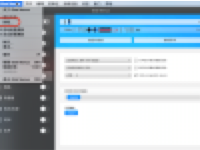Mac电脑技巧:查看macOS中的GPU使用教程
Mac新手入门 2020-09-15 13:33:00
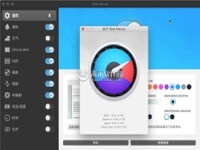
在使用Mac电脑时候我们可以通过查看cpu的使用率,来关闭一些占用内存较大的应用,mac系统中的CPU使用率如何查看?可能很多新用户都不是很清楚,下面小编就来介绍一下该如何查看Mac系统CPU使用率。
第一种方法 使用活动监视器中的Mac GPU使用情况
首先启动
活动监控
(Activity Monitor),默认情况下点击
应用程序
-
实用程序
就可以找到它,也可以使用
聚焦搜索
(Spotlight)来搜索它。
打开
Activity Monitor
并选择其作为活动应用程序,从屏幕顶部的菜单栏中选择
Window
-
GPU History
,或同时按键盘快捷键
Command-4
来实现。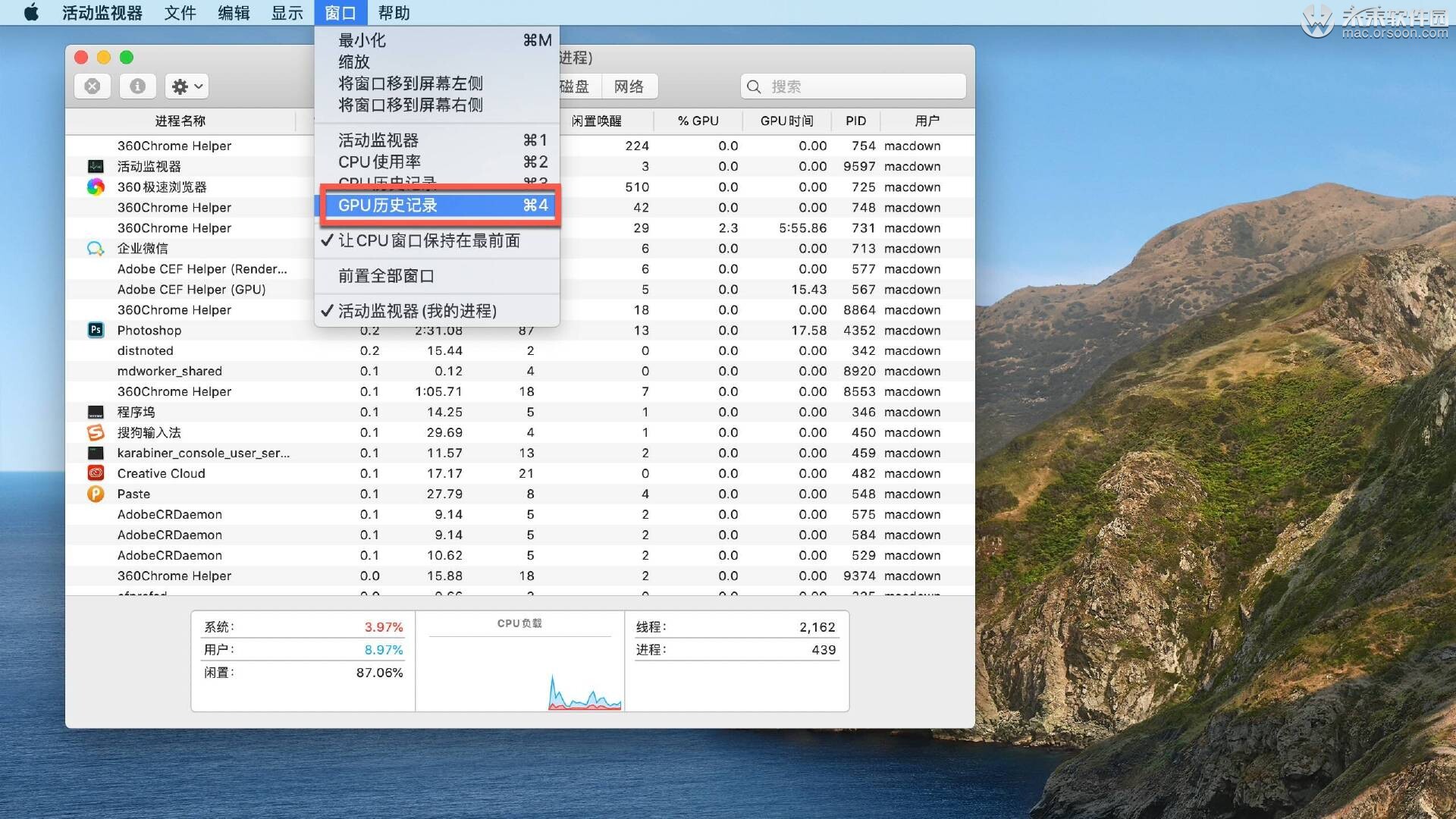
这时会打开一个名为
GPU History的新窗口,该窗口会显示当前Mac可用的每个GPU的利用率历史记录,可以单击并拖动每个图形之间的小点来更改其大小。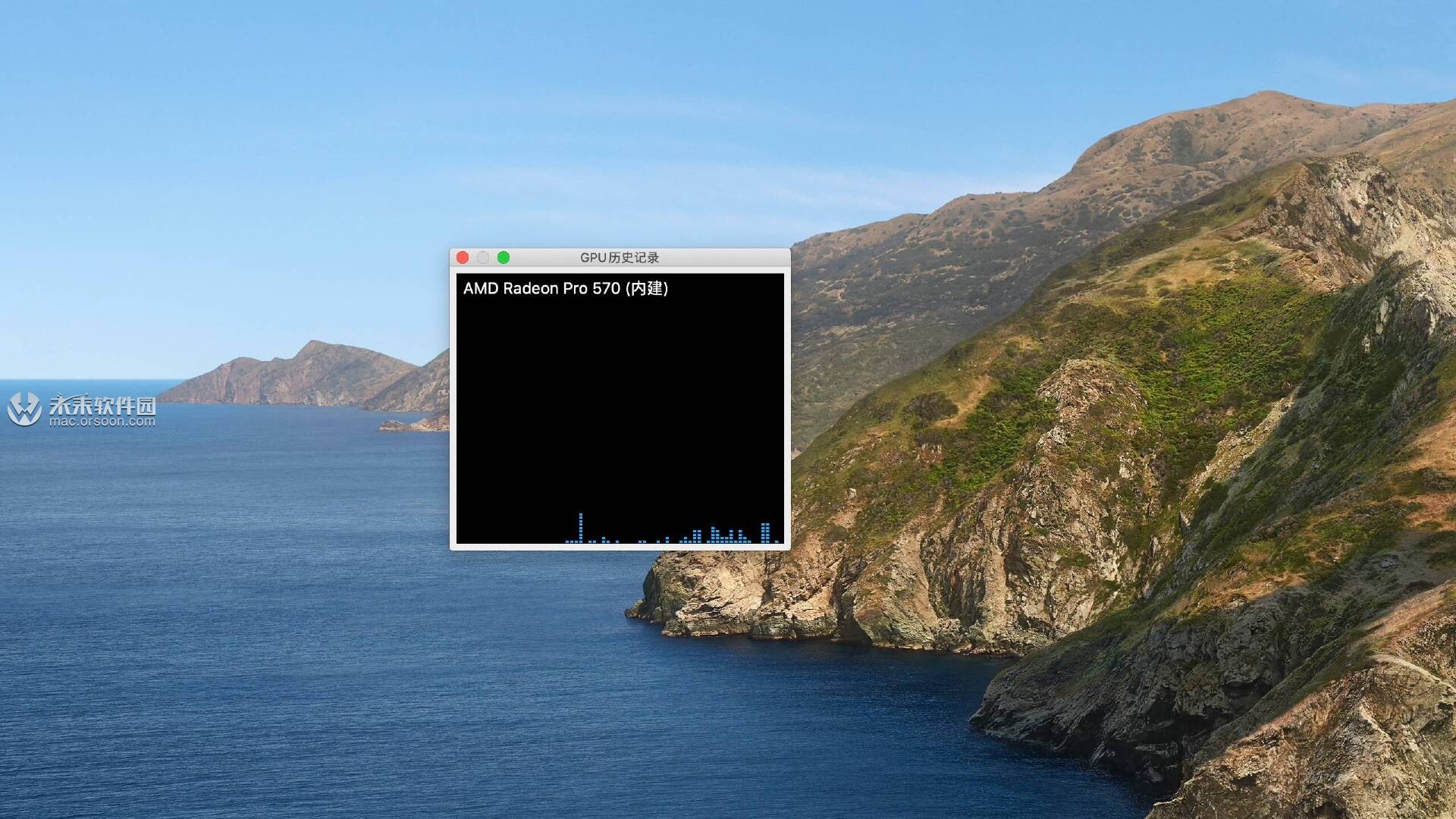
一般在默认情况下,GPU使用率窗口将始终保持在最顶层,也可以通过从菜单栏中
窗口
-
将CPU保持在顶部
重新设置。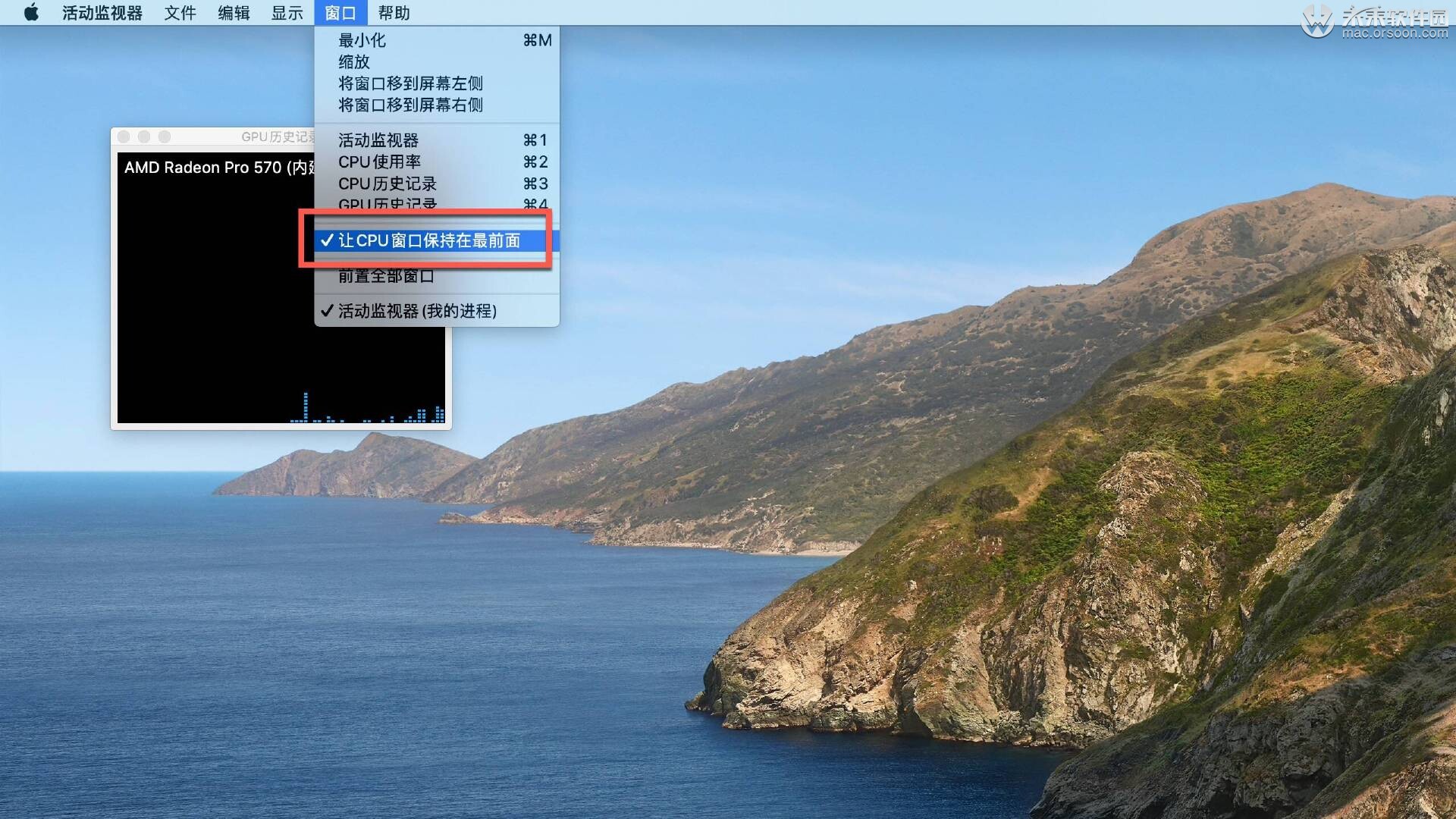
GPU历史记录窗口不是通过活动监视器提供的唯一便捷显示。类似的窗口可用于显示当前CPU使用率(Command-2)和CPU使用历史记录(Command-3)。
与GPU历史记录窗口一样,可以通过菜单栏中的Windows下拉菜单切换这些窗口的状态。
还有一种方法就是 使用第三方工具iStat Menus
iStat Menus Mac版是一款优秀的mac系统状态监控工具,能够在系统菜单栏实时监控CPU、GPU、内存、硬盘、网络、温度、电池以及系统时间等,稳定且占用资源少,可以说是装机必备的软件。
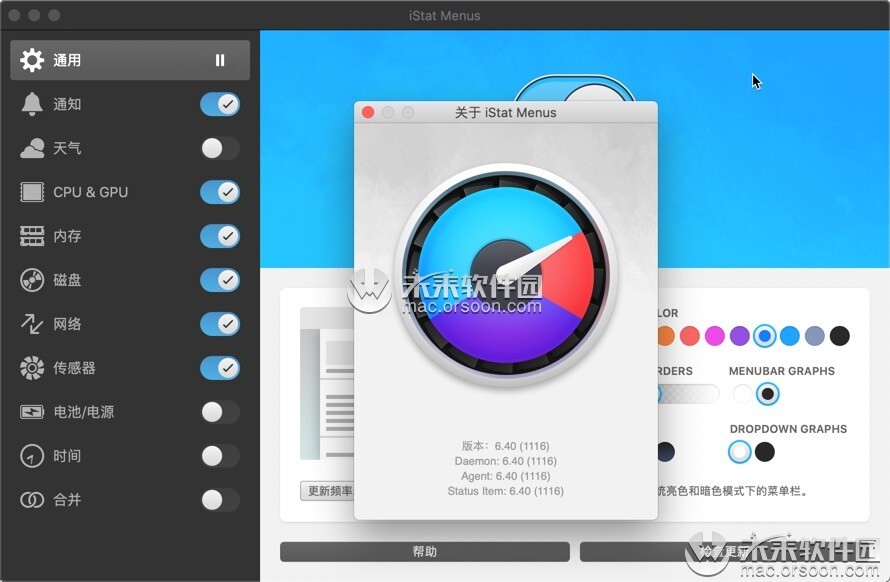
像iStat Menus这样的第三方工具可以显示有关GPU状态的更多信息,例如图形内存使用情况和温度,但是对于简单的监控,只需要活动监视器就可以实现。